ppt中柱状图怎么改变颜色形状样式?
来源:网络收集 点击: 时间:2024-02-24【导读】:
在我们使用ppt的过程中,经常需要插入图标,但是默认的图表样式又不美观那如何更改呢?工具/原料more操作系统:Windows 10 1909软件版本:PowerPoint 2019方法/步骤1/6分步阅读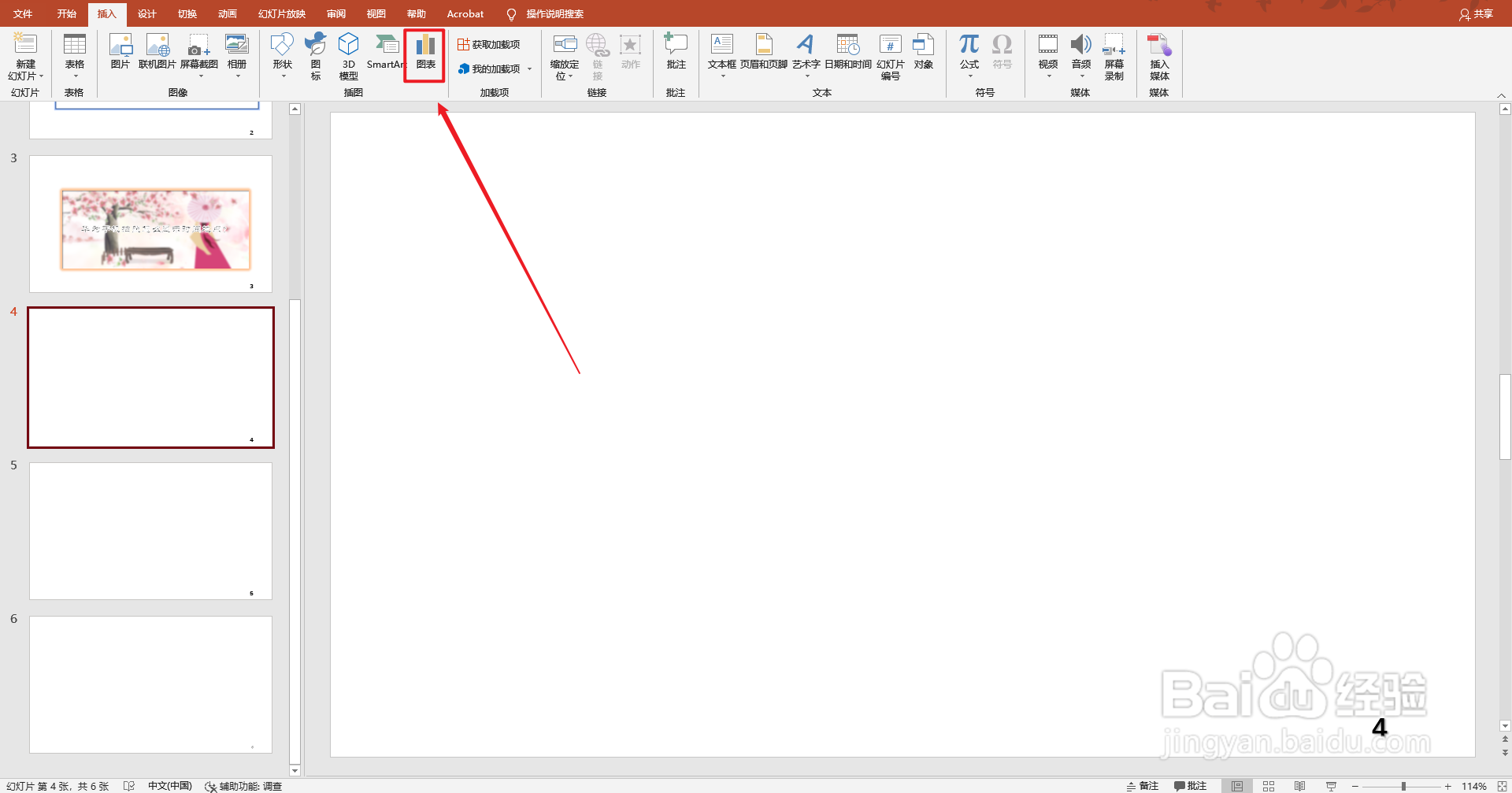 2/6
2/6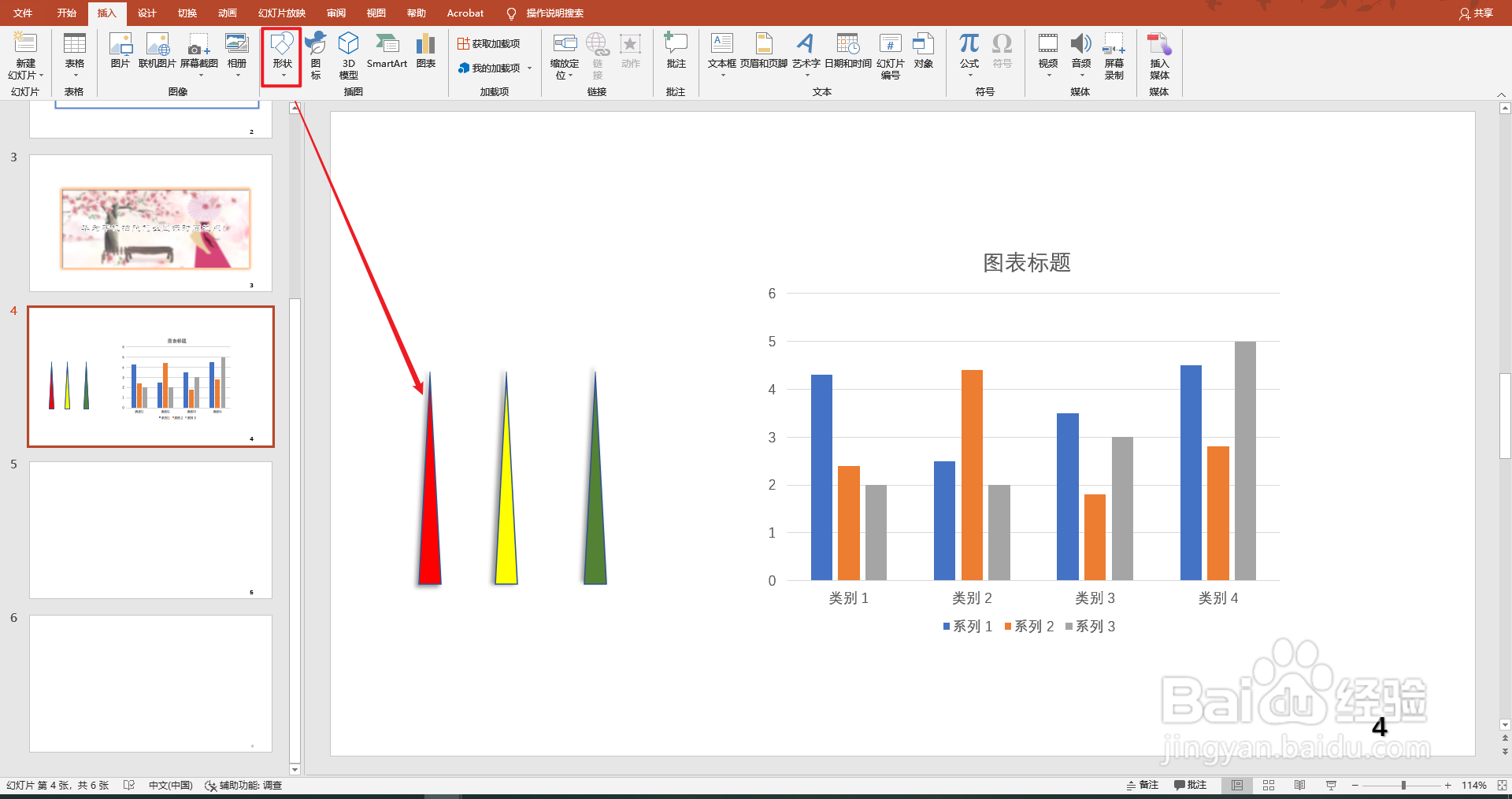 3/6
3/6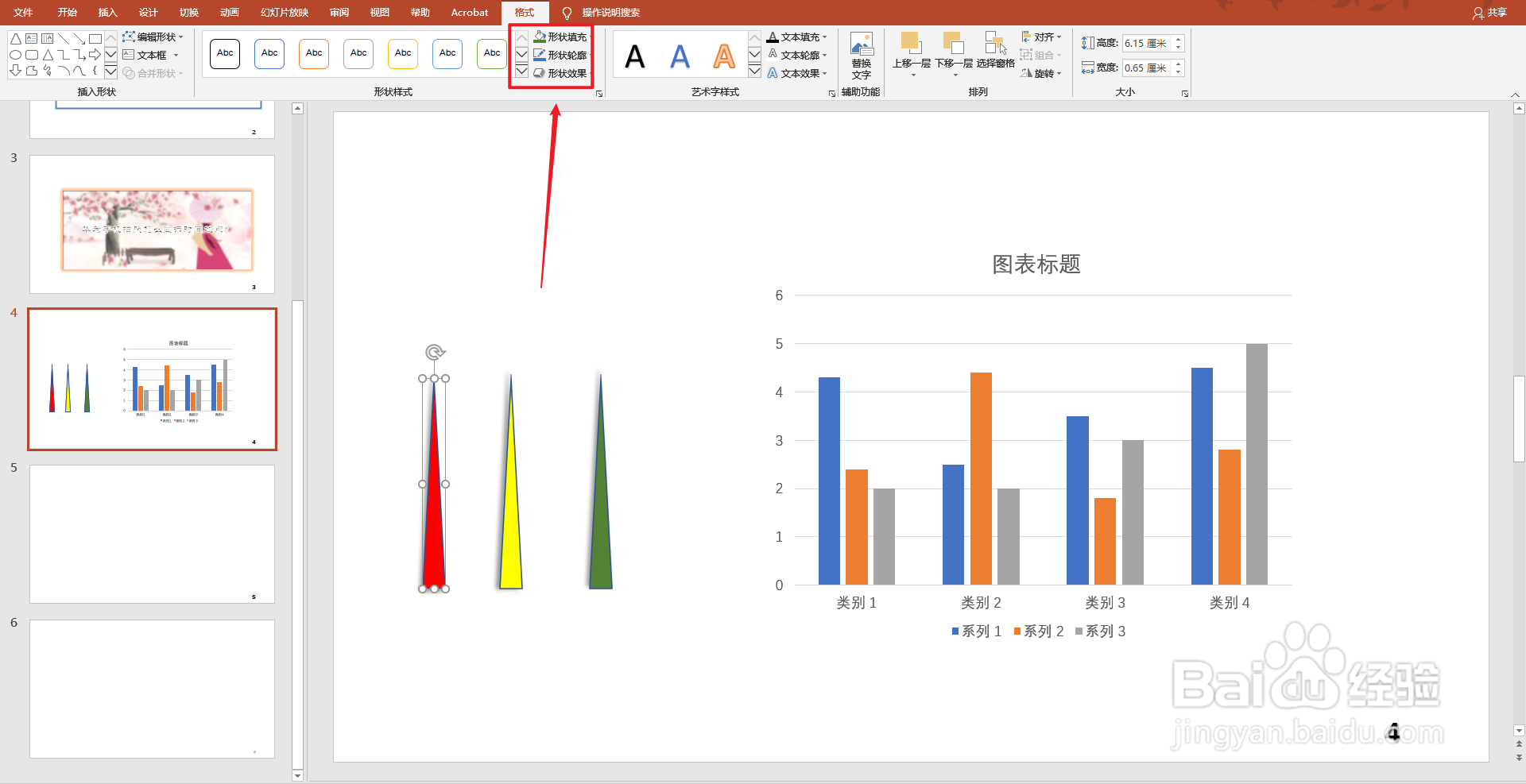 4/6
4/6 5/6
5/6 6/6
6/6 注意事项
注意事项
打开PowerPoint,点击“图标”插入柱状图。
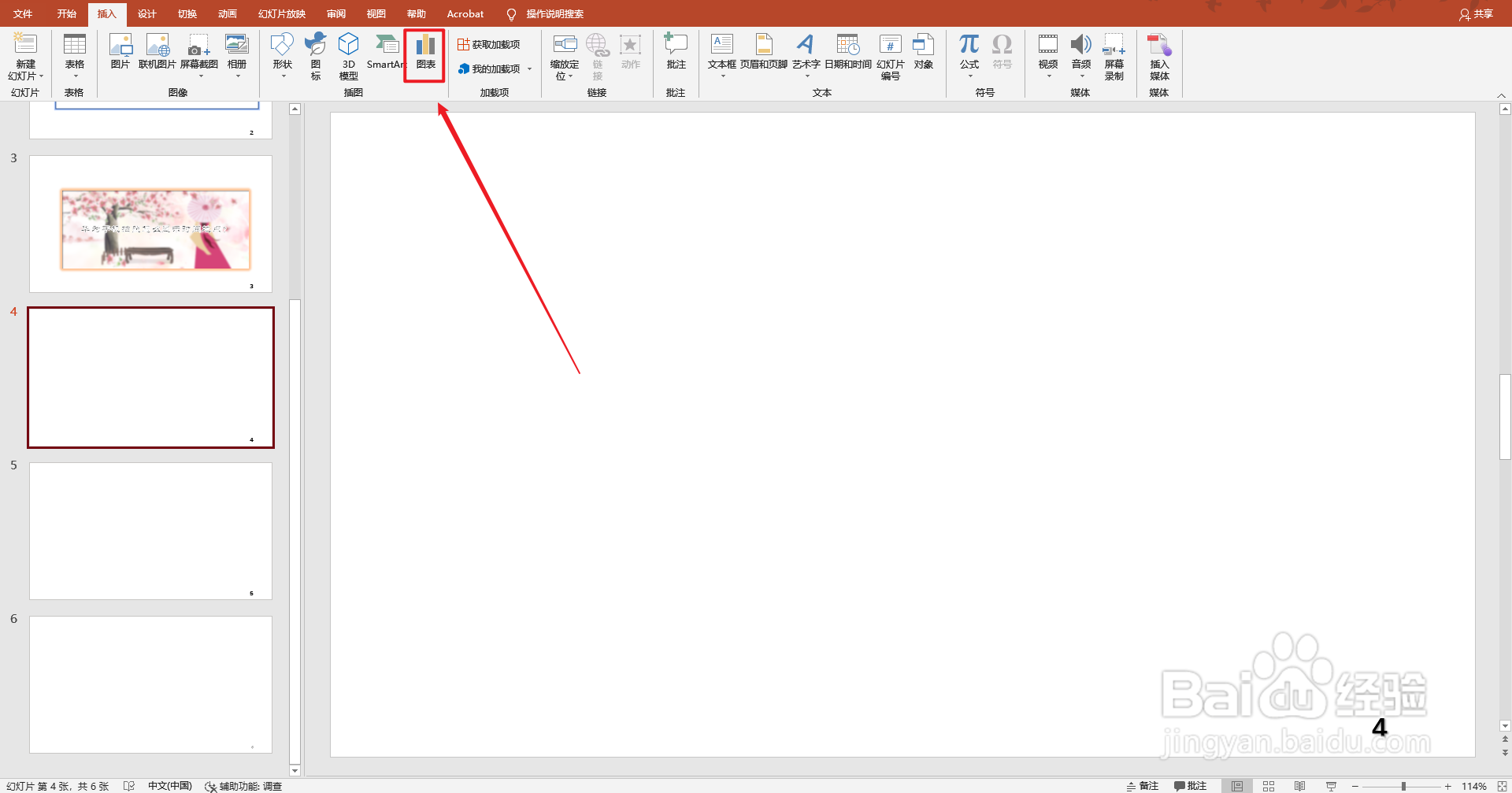 2/6
2/6改变图标形状,点击“形状”,插入自己喜欢的形状,
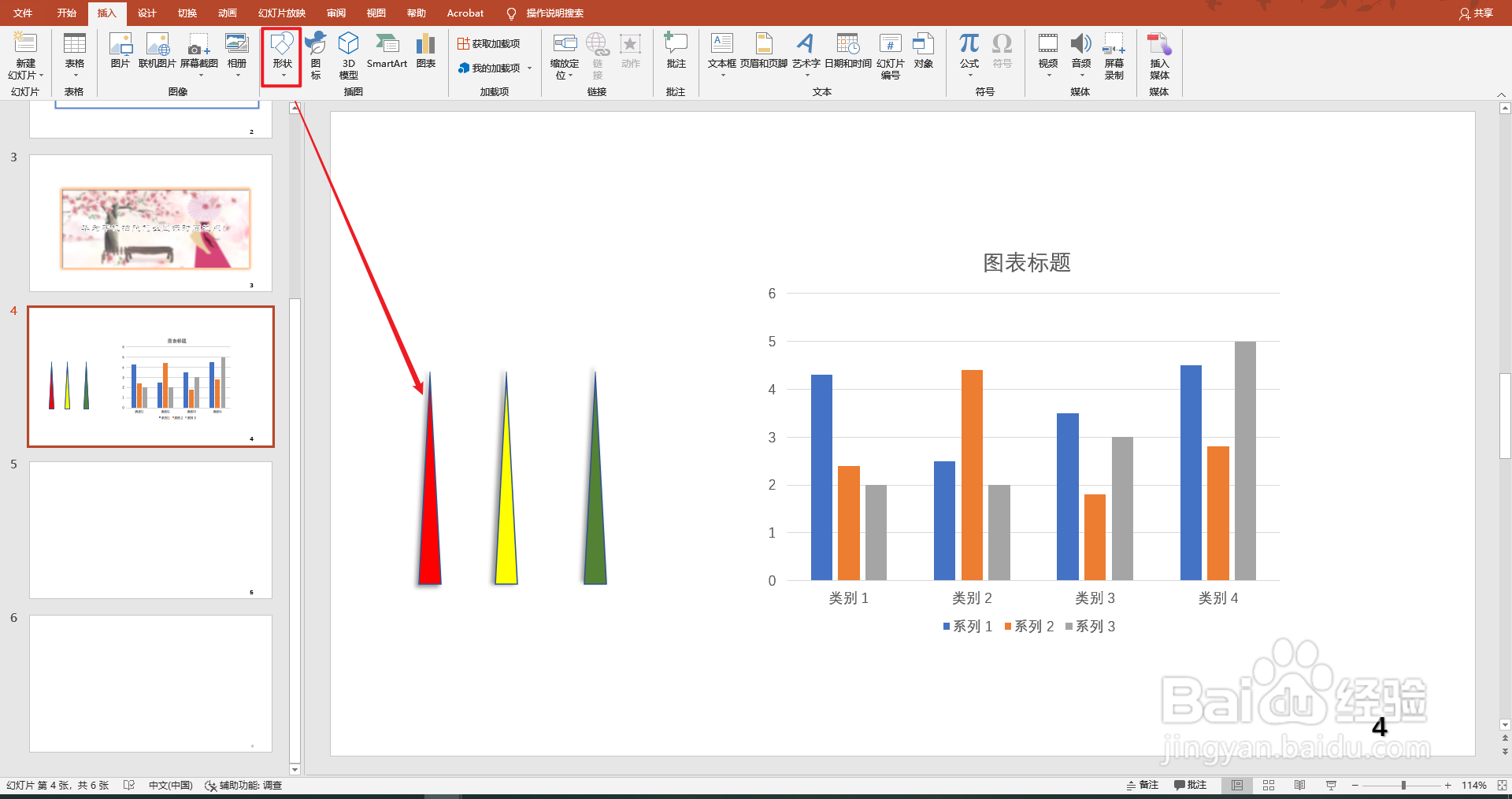 3/6
3/6可点击“格式”更改插入形状的颜色轮廓以及效果。同理点击默认图标内形状也可更改其颜色。
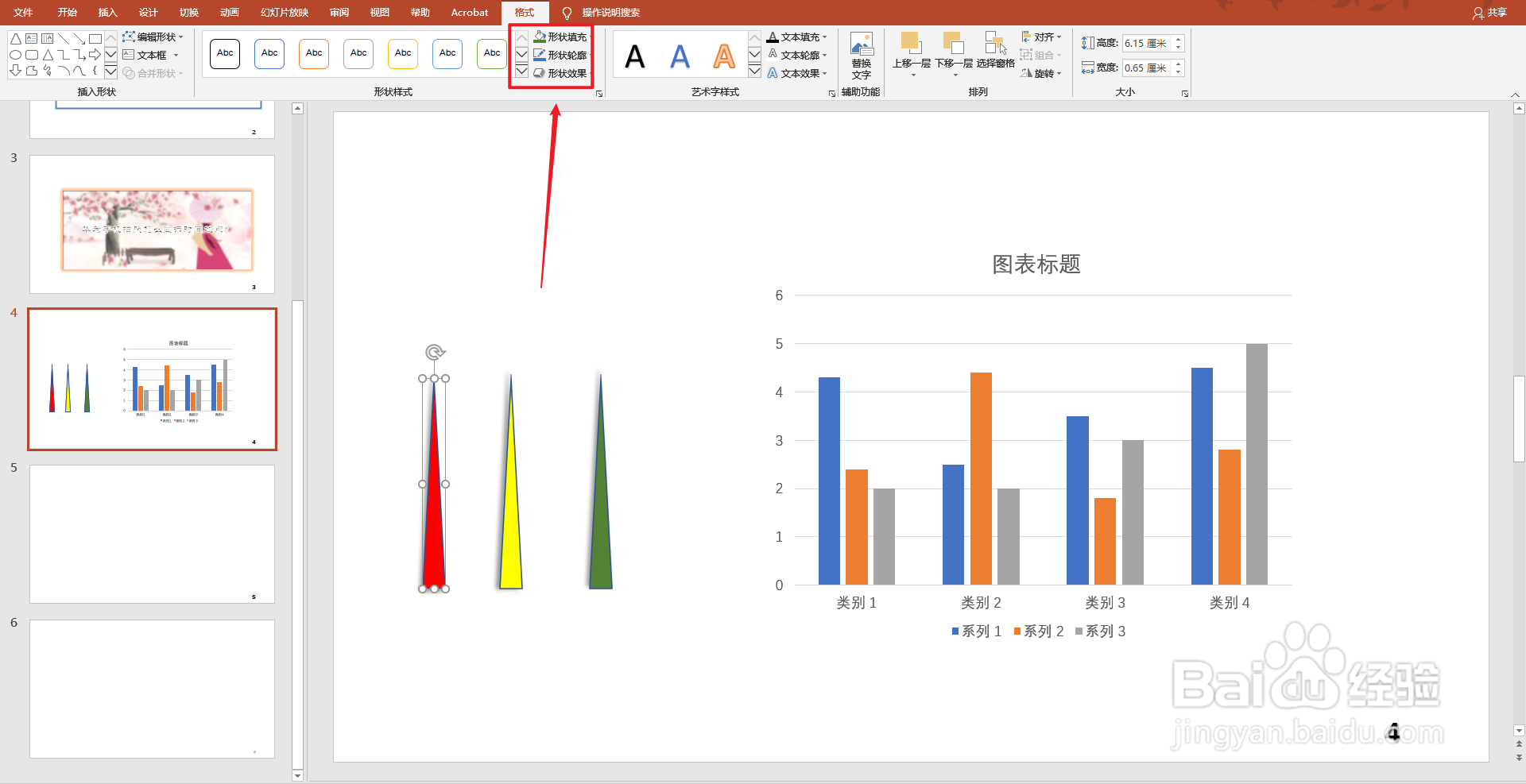 4/6
4/6复制插入的形状,选中按ctrl +C即可。
 5/6
5/6选中需要替换的形状,ctrl +V粘贴,可统一替换图表中同类形状。
 6/6
6/6替换完成,效果展示。形状可从网络下载更加好看的样式或自行插入好看的样式,效果更加。
 注意事项
注意事项插入形状,可从网络下载更美观的样式。
如果对您有用请帮忙投票点赞。
PPT图表柱状图形状POWERPOINT版权声明:
1、本文系转载,版权归原作者所有,旨在传递信息,不代表看本站的观点和立场。
2、本站仅提供信息发布平台,不承担相关法律责任。
3、若侵犯您的版权或隐私,请联系本站管理员删除。
4、文章链接:http://www.1haoku.cn/art_142899.html
上一篇:华为手机怎么关闭后台弹窗权限
下一篇:怎么做鸡蛋汉堡
 订阅
订阅